Google Fotos empezó como una copia de seguridad en la nube para nuestras fotos aunque poco a poco está añadiendo funciones de edición sencilla, como la reciente utilidad para recortar documentos. Ahora gana otras funciones: dibujar, resaltar y añadir texto.
Esta función se está activando ahora mismo a todos los usuarios de Google Fotos y es una buena alternativa si no tienes ninguna herramienta de edición a mano o la que tienes no te convence demasiado. Es una función sencilla, aunque útil.
Garabatea tus fotos
La próxima vez que necesites añadir un pequeño resaltado en una foto, no necesitas ninguna aplicación adicional: Google Fotos lo puede hacer. Para ello, abre la foto y toca en el botón de Editar. Verás entonces que hay una nueva herramienta con el icono de un garabato.

Te aparecerán entonces tres herramientas sencillas: lápiz, resaltado y texto. Su funcionamiento es exactamente el que sugiere su nombre: con lápiz puedes dibujar sobre la imagen con trazos opacos y un trazo fino, con resaltado tienes un trazo más grande, pero semitransparente y con texto puedes añadir un texto sobre la imagen.

Las herramientas en sí no cuentan con ninguna opción salvo elegir el color, con siete colores para elegir. En la herramienta de texto no puedes elegir la tipografía o tamaño, aunque después de añadirlo eres libre de moverlo por la imagen a tu antojo.
Vía | Android Police


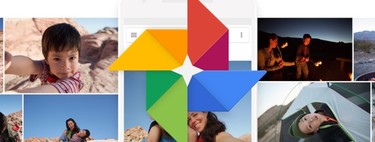



Ver 2 comentarios